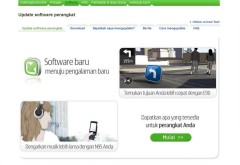Pages - Menu
background
| background 1 | background 2 | background 3 |
jenis huruf
ubah huruf sesuai yang anda suka!
pop-up menu
kursur
Rabu, 17 Oktober 2012
Kamis, 11 Oktober 2012
cara pasang IDM dengan mudah/ mengatasi register IDM
cara pasang IDM dengan mudah yaitu
1.download dulu programnya.
2.lalu taruh di selain local disk C
3.install programnya
4.buka folder program yang anda simpan tadi
5.cari icon " IDMan " yang berformat aplication,seperti pada gambar di bawah
6.salin IDMan
7.lalu cari IDMan di localdisk C/program files/internet download meneger
8.hapus IDMan yang di folder "internet download meneger " tadi,
9.lalu paste IDMan yang sudah kamu copy tadi . paste di folder "internet download meneger "
10.selesai
Rabu, 10 Oktober 2012
Belajar Gitar
caranya adalah anda harus memahami kunci gitar (chord guitar)yang kunci dasar aja dan kalau sudah, anda bisa belajar pindah kunci seperti C ke G ke Am ke Em ke F begitu terus..... kalo lebih asiknya lagi , anda pilih lagu yang anda suka, lihat chordnya di internet ini alamatnya chord frenzy lalu belajarlah dengan sabar....
terimakasih telah berkunjung.............
terimakasih telah berkunjung.............
Sabtu, 30 Juni 2012
cara meditasi
Meditasi yang saya bahas kali ini adalah praktek
meditasi dengan teknik simple yang bertujuan untuk memudahkan mencapai tujuan
dan keinginan kita dengan memanfaatkan kemampuan fokus pemikiran dengan
didahului kemampuan menenangkan pikiran.
Dengan memperkuat
kemampuan Anda untuk menenangkan pikiran Anda, Anda akan meningkatkan kekuatan
Anda tentang maksud dan fokus. Ketika Anda melakukannya, unsur-unsur
keberhasilan pribadi dan bisnis akan mulai terbentuk dalam pikiran Anda.
Berikut
ketentuan melakukan meditasi dengan simple :
- Duduk dengan tenang dan nyaman, di kursi atau di lantai, tahan tangan Anda dengan cara apapun yang Anda suka.
- Duduklah dengan cara yang santai bagi Anda.
- Tutup mata Anda dan fokus pada napas anda masuk dan keluar.
- Ambil napas dalam-dalam perlahan melalui hidung Anda, dan biarkan keluar melalui mulut Anda.
- Biarkan Anda bebas bergerak napas masuk dan keluar melalui hidung, dengan fokus perhatian pada dasar lubang hidung Anda. Lakukan ini selama enam atau tujuh menit.
- Anda akan menemukan bahwa pikiran Anda berkelana dari dan menjadi terlibat dalam pemikiran ini atau pikiran. Jangan mengkritik diri sendiri ketika hal ini terjadi, hanya dengan lembut menarik perhatian Anda kembali fokus pada bagian napas Anda, perlahan-lahan masuk dan keluar.
- Lanjutkan duduk di posisi santai dan menonton napas Anda. Anda mungkin harus berulang kali membawa pikiran anda kembali ke fokus pada nafas Anda, tapi tidak apa-apa. Jangan biarkan diri Anda berpikir Anda gagal. Lanjutkan terus ketika pemikiran mulai berkelana kembalikan fokus Anda ke aliran nafas Anda secara lembut.
Tidak peduli
seberapa baik Anda berfokus pada napas Anda, yang penting adalah bahwa Anda
melakukan latihan. Fokus akan menjadi lebih mudah seiring waktu. Berlatih
setiap hari.
Setelah sekitar
dua minggu, memperpanjang waktu meditasi Anda untuk 15 menit. Setelah dua
minggu, cobalah 30 menit. Menjaga konsistensi berlatih ini secara teratur,
setiap hari. Jika Anda melewatkan sehari untuk praktek, jangan anda
anggap sebagai kegagalan. Lanjutkan latihan Anda pada hari berikutnya.
Melalui
meditasi, Anda mengembangkan kemampuan untuk tetap terkunci ke tujuan Anda
seperti laser dan ketika Anda melakukannya, Anda membuka kemungkinan untuk
bidang kuantum untuk merespon, beresonansi dan menyediakan semua elemen yang
Anda butuhkan untuk memenuhi tujuan tersebut. Jika Anda berlatih meditasi
secara teratur, Anda akan kagum dengan kemampuan otak Anda dan mencapai
tujuan Anda lebih cepat. Tugas Anda hanyalah lakukan terus praktek meditasi
setiap hari secara santai dan tanpa merasa terbebani harus melakukan.
Perlakukan seperti sebuah proses permainan yang menyenangkan
cara mengubah video menjadi lagu
caranya adalah: kamu biasa download software aplikasi format factory......
kita bisa dengan mudah mengubah format video menjadi lagu misal: .3gp menjadi .mp3 atau .mp4 menjadi .mp3
selamat mencoba.......................
cara mengubah format video
caranya adalah: kamu biasa download software aplikasi format factory......
kita bisa dengan mudah mengubah format video misal: .flv menjadi .3gp atau .mp4
selamat mencoba.......................
cara mengubah format gambar
caranya adalah: kamu biasa download software aplikasi format factory......
kita bisa dengan mudah mengubah format gambar misal: .gif menjadi .jpg
selamat mencoba.......................
hukum merokok
Oleh: Syaikh Muhammad bin Shalih Al-Utsaimin
Pertanyaan:
Syaikh Muhammad bin Shalih Al-Utsaimin ditanya : Apa hukum merokok menurut syari’at, berikut dalil-dalil yang mengharamkannya?
Syaikh Muhammad bin Shalih Al-Utsaimin ditanya : Apa hukum merokok menurut syari’at, berikut dalil-dalil yang mengharamkannya?
Jawaban:
Merokok haram hukumnya berdasarkan makna yang terindikasi dari zhahir ayat Al-Qur’an dan As-Sunnah serta i’tibar (logika) yang benar.
Merokok haram hukumnya berdasarkan makna yang terindikasi dari zhahir ayat Al-Qur’an dan As-Sunnah serta i’tibar (logika) yang benar.
Dalil dari Al-Qur’an adalah firmanNya.
“Artinya : Dan janganlah kamu menjatuhkan dirimu sendiri ke dalam kebinasaan” [Al-Baqarah : 195]
“Artinya : Dan janganlah kamu menjatuhkan dirimu sendiri ke dalam kebinasaan” [Al-Baqarah : 195]
Sabtu, 23 Juni 2012
cara membuat tema hape nokia dan sony ericson
caranya gampang..... pastikan anda punya software MTC<my theme creator> , dan anda juga punya java for windows....
anda harus instal dulu java for windows nya lalu baru install MTC..
dan kalo install MTC..pastikan kmu keadaan online...
naaaahhh...udah ke install saatnya anda ber kreasi....
selamat mencoba!!!
anda harus instal dulu java for windows nya lalu baru install MTC..
dan kalo install MTC..pastikan kmu keadaan online...
naaaahhh...udah ke install saatnya anda ber kreasi....
selamat mencoba!!!
cara update software hp nokia
Kali ini saya akan memberikan
panduan cara meng-update software pada hp nokia anda. Apakah hp anda
sering mengalami hang alias lemot kalo buka foto-foto atau waktu anda
mendengarkan lagu-lagu di hp anda. Pasti berpikiran kalo hp anda
terkena virus. Tunggu dulu! Jangan
langsung menvonis hp anda terkena virus, siapa tau software hp anda yang
sudah lama karena nokia selalu meng-update software handphone setiap
tahun.
Caranya :
Pertama, buka website resmi Nokia Indonesia di http://www.nokia.co.id .
Lihat version software hp anda dengan mengetik *#0000#Buka halaman Dukungan dan software .
Cari Nokia Software updater :
cara flash hp nokia
Untuk handphone NOKIA SYMBIAN bisa pake format dengan 3 jari
Tekan tombol
- *
- 3
- Ok/Yes (tombol call)
- Kemudian tombol Power/On
(tekan secara bersamaan sampai di layar muncul kata "formating")
kalau masih ada yang error, coba cara yang ini...
contoh handphone nokia 6300, punya saya. hehe (^_^)
1. Tekan *#0000# pada handphone anda
(banyak orang yang tahu fungsi kode ini)
disana anda lihat versi firmware.
(ex.nokia 6300 punya saya (RM-217) V 07.30)
anda buka juga tutup batrai dan lihat kode di bawah barcore
(ingatkan kodenya)
2. Download software yang dibutuhkan
-Phoenix
3. Downoad Firmware nokia anda (RM-nya berapa)
Untuk nokia 6300 (RM-217)
4. Installkan Phoenix dan juga Firmwarenya
5. Colokan USB handphone anda ke komputer
(dalam keadaan mati, tanpa SIM Card dan Memori)
6. Buka file phoenix
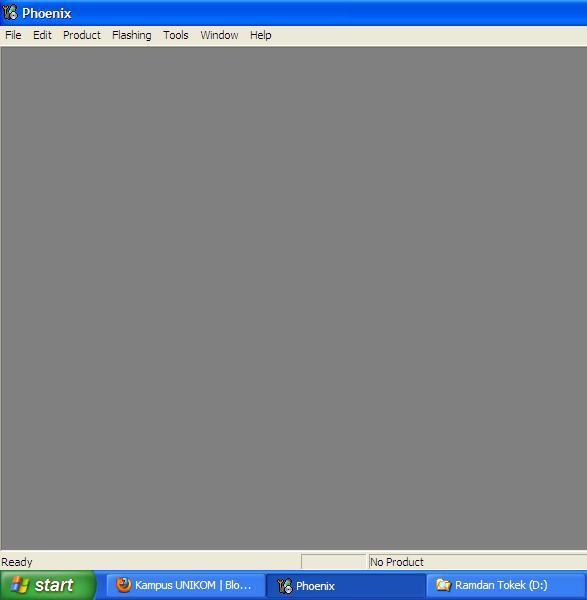
-Pada menu "File" pilih "Manage Connections"
-Pastikan "NO CONNECTION" berada di atas, kemudian Apply
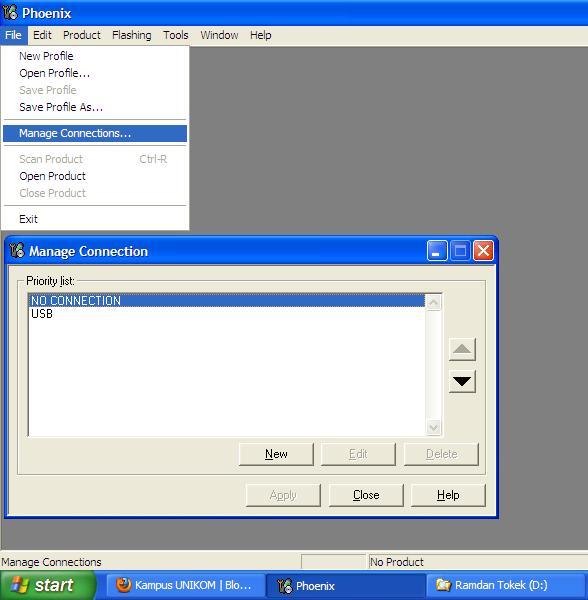
-Pada menu "File" pilih "Open Product"
kemudian pilih firmwarenya (Nokia 6300 RM-217)
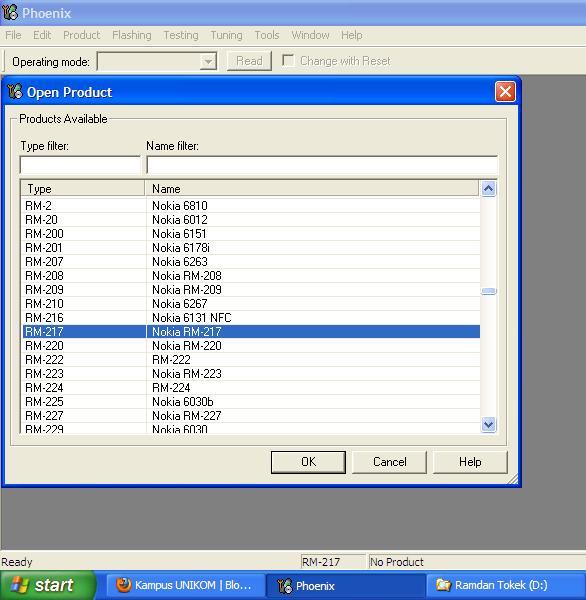
-Pada menu "Flashing" pilih "Firmware Update"

-Pada button "Product Code"
pilih sesuai dengan kode yang tertera di bawah barcode tadi
-ceklis "dead phone USB flashing"
-Kemudian pilih button "Refurbish"
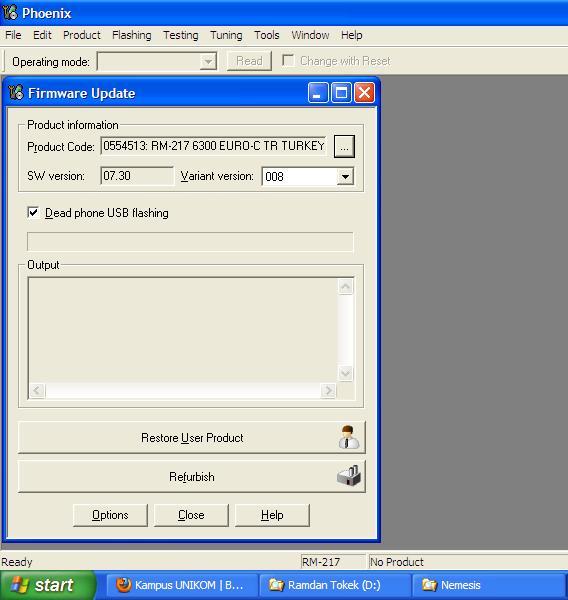
Tunggu, tekan tombol power pada handphone ketika ada perintah (seperti gambar ini)
tekan tombol power sekitar 2 detik
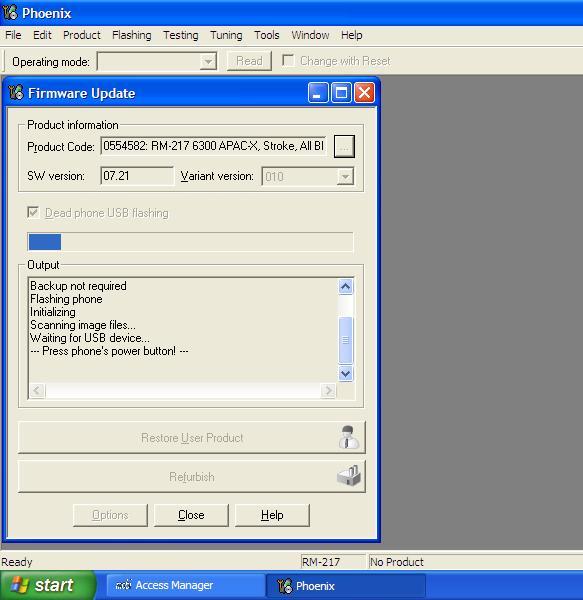
OK
Flashing berhasil
Flashing berhasil
saya sudah pernah mencoba, sekarang giliran anda
::Selamat Mencoba::
Semoga Bermanfaat
Catatan : Saya tidak bertanggung jawab ya gan??? (^_^)
Cara Membuat Efek 3D dengan Photoshop
Cara Membuat Efek 3D dengan Photoshop
setelah file gambar yang dibutuhkan untuk mengolah foto terdownload dan
di extrack di komputer anda, maka kita akan melanjutkan ke tahap-tahap
mengedit efek foto tiga dimensi.
tahap edit Efek 3D
Tahap 1
Buka aplikasi Adobe Photoshop, kemudian buka file gambar TV (
Braun_TV.jpg | selanjutnya akan saya sebut gambar TV ) ke dalam kanvas
kerja, cara nya seperti biasa arahkan mouse ke menu bar : File – Open,
lalu cari lokasi penyimpanan file yang telah di download dan di extrack
tadi
Tahap 2
sebelum melakukan seleksi area bagian kaca pada gambar TV, klik magic wand tool pada pallete toolbox lalu atur opsi tambahan dari tool seleksi magic wand, klik add to selection, kemudian untuk nilai tolerance biarkan default di 32fungsi dari add to selction adalah : untuk menambahkan area seleksi secara otomatis saat kita memilih di luar area seleksi
Seleksi seluruh area kaca pada Gambar TV dengan menggunakan Magic Wand Tool, lakukan klik berulang di area yang belum terseleksi hingga seluruh area kaca Gambar TV terseleksi sepenuhnya.
Tahap 3
Periksa seluruh area seleksi dengan melakukan zoom pada kanvas kerja,
lalu perbaiki seluruh area seleksi yang dirasa kurang rapi. cara nya
zoom kanvas kerja dengan menekan tombol pada keyboard [ctrl] + [+] lalu
tekan spasi dan geser untuk memeriksa area seleksi. cara lain melakukan
zoom in dan zoom out pada kanvas kerja photoshop adalah dengan menekan
tombol [alt] pada keyboard lalu geser ke atas dan kebawah scrool pada
mouse anda.
Bila terdapat seleksi yang kurang rapi, rapikan seleksi dengan memilih
Polygonal Lasso Tool, atur pula opsi dari polygonal lasso tool sama
seperti opsi pada magic wand tool di Tahap 2, dengan mengubah pengaturan
seleksi ke add to selection.
Rapikan seleksi yang keluar dari area seleksi kaca tv dengan polygonal
lasso tool, dengan menekan tombol [alt] pada keyboard tahan hingga anda
melakukan klik pada kanvas kerja
Keterangan Gambar :
- Bulatan warna Biru : adalah klik awal anda dalam merapikan seleksi
- Bulatan warna Merah : Klik selanjutnya dalam merapikan seleksi
- Bulatan warna Hijau : Klik akhir dalam merapikan seleksi dengan melakukan double klik ( 2X klik )
Lakukan berulang ke area lain yang belum rapi. Cara lain dalam melakukan seleksi adalah dengan menggunakan pen tool, bila ada di antara teman-teman photoshoper yang mengerti atau telah mahir menggunakan pen tool, silahkan mempergunakan tool tersebut, tool pada photoshop sengaja diciptakan untuk kenyaman user dalam mengolah gambar digital, jadi bila dalam melakukan seleksi user merasakan nyaman dengan salah satu tool, pergunakan dengan baik, yang terpenting tujuan akhir nya ialah gambar terseleksi dengan sempurna
Tahap 4
setelah area kaca pada gambar tv terseleksi dengan sempurna, klik kanan pada area seleksi lalu pilih feater, masukan nilai feather radius sebesar 1, lalu klik icon created new fill or adjustment layer pada pallete layer dan pilih solid color, pilih warna merah terang pada jendela solid color. lalu atur nilai opacity dari layer color fill 1 yang baru saja terbentuk menjadi 50%pada tahap ini pemilihan solid color hanya untuk penanda seleksi saja, tujuannya untuk mempermudah kita membayangkan area dari kaca televise saat melakukan proses pengolahan gambar
Tahap 5
masih di area pallete layer, Klik satu kali Layer Background, layer background akan berubah warna menjadi biru. kemudian buka file gambar Motor yang telah di Download. dengan cara yang sama seperti tahap 1 : File - Open - tarifa-motorcross-009.jpg kemudian pindahkan gambar motor ini ke kanvas kerja gambar tv caranya :tekan [ctrl]+[a] pada keyboard dan setelah semua area gambar motor terseleksi
tekan [ctrl]+[c] untuk melakukan perintah copy keseluruhan area seleksi pada kanvas kerja gambar motor, kemudian
tekan [ctrl]+[w] untuk menutup tanpa menyimpan kanvas kerja gambar motor
kita akan dihadapkan kembali dengan kanvas kerja gambar tv, langkah selanjutnya ialah melanjutkan proses copy seleksi yang telah kita lakukan di kanvas kerja gambar motor dengan perintah paste, pada keyboard tekan [ctrl]+[v]. secara otomatis layer kedua akan terisi oleh Layer 1 ( gambar motor yang telah kita copy ) dan di atas layer 1, layer color fill 1 berwarna merah dengan opacity 50%
Pilih Layer 1 ( Gambar motor ) pada pallete layer kemudian tekan [ctrl]+[t] pada keyboard untuk melakuakn Free Transform, putar dan besarkan ukuran dari layer 1 hingga tampak seperti gambar di bawah ini :
patokan nya adalah kotak berwarna merah yang telah kita buat sebelumnya, pergunakan imajinasi anda, untuk membayangkan batas pembesaran yang dilakukan. bila sudah tekan [ Enter ]
Tahap 6
seleksi dengan teliti, bagian tangan hingga kepala nya saja pada layer 1 gambar motor dengan mempergunakan polygonal lasso tool, pergunakan fungsi zoom in dan zoom out untuk melihat detail bagian dari area yang akan kita seleksi, gambar di bawah ini akan menjelaskan area mana yang harus di seleksi.catatan : lakukan klik pertama pada bagian dalam di area yang berwarna merah untuk kemudian di teruskan mengelilingi tangan hingga kepala dan bagian akhir seleksi juga di dalam area yang berwarna merah, ingat klik akhir seleksi dengan double klik ( 2X klik )
setelah area terseleksi dengan rapi, kemudian tekan [ctrl]+[j] untuk menduplikasi area yang terseleksi pada layer 1, dan pada pallete layer akan terbentuk satu layer baru yaitu layer 2, yang berisi hanya area yang telah kita seleksi yaitu bagian tangan dan kepala saja.
Tekan dan tahan tombol [ alt ] pada keyboard lalu klik layer mask thumbnail pada layer color fill 1, sambil menahan tombol [ alt ] dan klik kiri kemudian geser mouse bawah, letakkan layer mask thumbnail tepat disamping gambar motor layer 1, maka disamping gambar motor akan terbentuk satu buah layer mask thumbnail yang sama seperti layer mask thumbnail layer color fill 1 dan layer 1 secara langsung termasking seperti layer color fill 1
Tahap 7
project edit foto 3D kita hampir selesai, lakukan hide layers pada layer color fill 1 dengan cara klik layer color fill 1 kemudian arahkan mouse ke Menu Bar : Layers – Hide Layers, maka area berwarna merah pada kanvas kerja akan menghilang,catatan : hide dan unhide layer juga bias kita lakukan dengan melakuakan klik pada icon mata disamping layer
selanjutnya Klik Layer 1 kemudian tekan [ctrl]+[j] untuk menduplikasi layer 1, akan terbentuk satu layer baru yang bernama layer 1 copy di atas layer 1, pilih brush pada toolbox,tekan tombol [D] pada keyboard kemudian tombol [X] pada keyboard untuk merubah warna foreground menjadi warna putih, lalu klik layer thumbnail nya layer 1 copy. dan sapukan brush ke layer masking sehingga bagian debu dari gambar motor tampak keluar dari area maskingnya.
Tahap 8
Klik Layer Thumbnail pada layer 1 copy, ingat Layer Thumbnail bukan Layer Mask Thumbnail, dan untuk menghilangkan warna putih pada layer 1 copy kita akan mempergunakan background erase tool, perhatikan juga pengaturan dari opsi background erase agar nantinya warna putih dari layer 1 copy dapat ter-erase dengan baik.sampling : once | limits : discontiguos | Tolerance : 68 | cetang Protect Foreground Color.
Tahan tombol [alt] dan klik tepat di area sample color ( lihat gambar dibawah ), box foreground akan berubah warna menjadi warna seperti warna sample yang telah kita pilih, selanjutnya klik area berwarna putih, jangan lepas klik kiri mouse anda sebelum area berwarna putih terhapus sempurna
Penggunaan background erase tool sebenarnya telah saya bahas pada artikel seleksi rambut, tapi disini Saya ulang kembali dikarnakan banyak user yang gagal mempraktekkan tutorial tersebut, akan tetapi tidak sedikit pula email yang masuk ke saya mengucapkan terimakasih karna telah berhasil mempraktekkan tutorial seleksi rambut tersebut, mungkin sebagian user yang gagal dalam mempraktekkan sepenuhnya kesalahan saya dalam menuliskan artikel yang sulit dipahami oleh pembaca. Saya terima dengan baik saran, kritik, pujian, bahkan cacian dari pembaca www.photoshopid.com tujuan nya tak lain untuk membuat photoshopid.com menjadi lebih baik lagi.
Tahap 9
beberapa langkah lagi project Efek 3D kita akan selesai, langkah selanjutnya setelah warna putih di-erase dengan menggunakan background erase tool, kita akan memunculkan pantulan sinar di gambar tv, tujuan nya agar hasil akhir dari foto menjadi terlihat lebih baik. caranya :Klik Layer paling bawah pada Pallete Layer ( Layer Background ) dan tekan tombol [ctrl]+[j] pada keyboard untuk menduplikasi Layer background, kemudian kita juga akan meletakkan layer mask ke dalam layer background copy, layer mask yang sama seperti layer mask ( layer 1 & Color Fill 1 ), caranya sama seperti yang kita lakukan pada Tahap 6.
Tekan dan Tahan Tombol [alt] kemudian Klik Layer Mask Thumbnail Layer 1 dan arahkan ke Layer Background Copy. setelah Layer mask thumbnail terbentuk pindahkan layer background Copy ke posisi di atas Layer 2. kemudian Blending dengan menggunakan Mode hard Light
( Mode Blending terdapat pada Pallete Layer Bagian Atas, disamping Opacity dan Fill )
Tahap 10
selanjutnya kita akan menyembunyikan bagian-bagian tertentu pada Layer background Copy, tujuan nya agar pantulan sinar kaca televise tampak lebih real dan efek 3D yang akan kita munculkan lebih terasa. pilih brush tool untuk menyembunyikan masking pada layer background copy, sebelumnya pastikan warna dari Foreground berwarna Hitam. lalu klik Layer mask Thumbnail ( Layer background Copy )Catatan : untuk menyembunyikan masking gunakan warna Hitam #000000 dan untuk memunculkan Masking gunakan Warna Putih #FFFFFFSapukan Brush ( ingat warna Foreground harus berwarna hitam ) ke area yang tidak berwarna merah seperti gambar dibawah ini :
Klik ikin Create New Fill or Adjusment Layer ( sama seperti Tahap 4 ) lalu pilih Color balance, atur nilai-nilai dari Color Balance baik itu Highlight, midtones, dan Shadows nya seperti gambar dibawah ini :
Letakkan atau posisikan Layer Color Balance ini di posisi paling atas dari seluruh Layer, Klik Lalu tahan dan geser ke atas. sampai disini efek 3d photoshop kita telah selesai, untuk hasil akhir yang sempurna semua saya serahkan pada kreativitas dan imajinasi pembaca.
Rabu, 20 Juni 2012
Senin, 02 April 2012
Photoshop Foto Efek Hantu
Publish: 14 Januari 2009 | Author & Copyright: aldi | Status: FREE tutorial
Tutorial Photoshop kali ini adalah kiriman dari Endritanze di Pontianak, kali ini kita akan belajar membuat efek hantu dengan Photoshop, tertarik...
Adobe Photoshop adalah program image editing yang luar biasa, Photoshop dapat memanipulasi foto dan membuat imajinasi dan gambaran lain dari foto...
Baiklah kita mulai langkah-langkahnya:
1. Pilih satu gambar yang enak di kotak-katik aja. Saya memilih yang satu ini,

Save gambar di Komputer sebagai contoh file latihan
Dan manipulasi yang saya lakukan yaitu “menghilangkan kepala”!!!!
Membuat Efek Foto Bias Pelangi
Publish: 22 Juli 2008 | Author & Copyright: aldi | Status: FREE tutorial
Tutorial Foto Efek merupakan tutorial memanipulasi foto. Tutorial kali ini adalah membuat efek bias pelangi...
PHOTOSHOP Let’s Go....Dalam tutorial kali ini kita akan membuat bias pelangi pada gambar sehingga gambar menjadi terkesan fundamental dan artistik. Urutan langkah langkahnya adalah sebagai berikut:
Langkah 1
1.Cari gambar yang ingin ditambahkan bias pelangi,
Alternatif 1 yaitu sebagai contoh saya menggunakan gambar ini yang bisa kalian download dari ilmugrafis.com

Menghitamkan Warna Kulit
Publish: 16 Agustus 2007 | Author & Copyright: aldi | Status: FREE tutorial
Berjemur?? Bagi Orang Luar Negeri, khususnya orang Eropa memang menyenangkan, namun disini kita tidak perlu berjemur untuk mendapatkan kulit yang lebih kecoklatan dan caranya pun lebih menyenangkan karena cukup dengan photoshop dan semua itu mungkin.
Caranya sangat simpel dan cuma butuh keuletan dalam belajar photoshop
1. Jalankan program photoshop. file --> Open atau tekan [ctrl] + [O] Setelah itu carilah gambar yang akan diubah, Sebagai contoh disini saya menggunakan Lara Croft si Tomb Ridder:

Efek Foto Arsiran Pnseil
Publish: 9 September 2011 | Author & Copyright: aldi | Status: FREE tutorial
Waktu kecil kita mungkin sudah melakukan kegiatan menggambar salah satunya yaitu mengarsir (membuat arsiran gambar), setelah kemarin kita belajar efek sketsa artistik sesuai dengan judul kita kali ini yaitu efek foto arsiran maka Tutorial Photoshop kali ini kita akan belajar efek arsiran pensil sehingga gambar terlihat seperti draft arsiran dengan menggunakan pensil. Tidak perlu membeli pensil 2B atau sejenisnya karena yang kita butuhkan hanya Komputer dengan program Adobe Photoshopnya
Langkah - Langkahnya Tutorial:
1. Buka Program Photoshop anda, dan masukkan gambar (CRTL + O kemudian pilih file gambar) yang akan diedit dengan photoshop
Disini saya menggunakan foto artis favorit saya yang main di film Harry Potter siapa lagi klo bukan Emma Watson :) , bisa anda dapatkan wallpapersnya di google service atau save as gambar di bawah ini untuk latihan

Emma Watson
(cara save as image: klik kanan gambar, pilih save picture)
2. Duplikat layer sehingga kita mempunyai 2 layer (background dan layer 1)
untuk menduplikat layer tekan CTRL + J , setelah itu tekan CTRL + SHIFT + U untuk membuat warnanya Desaturate (hitam - putih)
jika benar maka anda akan mendapatkan hasil seperti ini:

3. Duplicat layer 1 dengan menekan CTRL + J dan kita akan mendapatkan layer baru bernama "layer 1 copy"
Setelah itu tekan CTRL + I untuk meng-Inverse gambar , hasilnya:

4. Ubah mode pada Layer 1 copy ke mode : Color Dodge , dan gambar akan menjadi putih tapi janganlah khawatir karena itu langkah yang benar
setelah itu klik Filter > Blur > Gaussian Blur
disini saya menggunakan Radius 1.0 , anda bisa berkreasi dengan mencoba setting lainnya

5. Duplicat gambar original (background layer) dengan menekan CTRL + J lalu drag and drop Background copy ke bagian layer paling atas

Masih di Layer "Background copy" Kemudian tekan CTRL + SHIFT + U untuk membuat warnanya Desaturate (hitam - putih)
berikan effect noise dengan Filter > Noise > Add Noise

6. Tambahkan efek Filter > Brush Strokes > Angled Strokes

nah langkah terakhir adalah mengubah modenya menjadi Multiply , dan set opacity sesuai selera, disini saya set:

hasilnya kurang lebih seperti ini:

efek foto arsiran pensil (pencil color)
File Latihan dan Hasil Akhir bisa didownload disini sebagai bahan pembelajaran | Download Source
Gambar lain hasil editan dengan efek ini arsiran pensil ini :
kenapa hasilnya agak beda? karena tergantung juga pencahayaan gambar yang akan diedit, jadi jika telah menguasai tutorial ini maka anda bisa mencoba modifikasi setting/pengaturan yang diberikan sehingga menghasilkan gambar yang menurut anda cukup menarik

Susan Coffey dalam arsiran pensil saya :)
Terima kasih, Sampai jumpa lagi di Belajar Edit Foto lainnya, selamat belajar photoshop
Semoga bermanfaat, selamat berkreasi
Selasa, 20 Maret 2012
cara format komputer
cara format komputer menjadi semulacaranya cukup mudah, ada beberapa cara untuk melakukan format komputer berdasarkan masalahnya:
pertama, untuk masalah BIOS, lakukan format dengan CLEAR CIMOS. caranya silahkan klik disini.
kedua, untuk masalah sistem operasi, lakukan instalasi ulang seperti proses instalasi windows.
ketiga, untuk masalah program aplikasi, anda tinggal menginstal ulang aplikasi tersebut.
Jumat, 16 Maret 2012
cara mengencangkan tarikan motor
ini pertanyaan yang mudah untuk d jawab. tapi bagi para pemula pemodif motor mungkin belum tau.........................
yah langsung aja nih.......
1.ganti per kopling dgn TDR atau BRT itu dah lumayan kok.....
2.CDI juga ganti satu merk juga gak pa pa BRT sudah kenceng
3.kampas kopling d ganti.......
4. portingkan ke bengkel kesukaan anda....kalau untuk FU portinganya cocok itu bisa irit lho.....tp kalau keadaan motornya gak bagus biasanya jadinya boros.....soal biaya kurang lebih sampek 100rb
nah itu tips ringanya....... agan bisa buktiin kok........!!!
yah langsung aja nih.......
1.ganti per kopling dgn TDR atau BRT itu dah lumayan kok.....
2.CDI juga ganti satu merk juga gak pa pa BRT sudah kenceng
3.kampas kopling d ganti.......
4. portingkan ke bengkel kesukaan anda....kalau untuk FU portinganya cocok itu bisa irit lho.....tp kalau keadaan motornya gak bagus biasanya jadinya boros.....soal biaya kurang lebih sampek 100rb
nah itu tips ringanya....... agan bisa buktiin kok........!!!
Selasa, 28 Februari 2012
mobile data monitoring aplication
| mobile data monitoring aplication |

MDMA

MDMA bisa juga di gunakan untuk cek pulsa modem, caranya dengan memasukkan code cek pulsa (misalnya *888# atau *123# dll) pada USSD Commands kemudian klik Send USSD. http://hendynoize.net
cara mempercepat koneksi internet
Internet
merupakan kebutuhan manusia yang sangat penting untuk mencari berbagai
informasi pengetahuan maupun berita terbaru di dunia maya yang kaya akan manfaat internet
tersebut. Tapi apa jadinya bila Internet anda keok atau super lemot?
Nah untuk mengatasi hal tersebut memang sangat sulit dan susah apalagi
bila sinyal didaerah jangkauan BTS anda sangat jauh atau tidak
terjangkau khusus untuk para pemakai modem yang memanfaatkan layanan
jasa operator yaitu lewat suatu sinyal.
Teknik Mempercepat koneksi Internet yang saya pakai merupakan teknik yang biasa dan memang sangat gampang di gunakan. Teknik cara memperceat internet yang saya pakai sebagai berikut.
Cara Mempercepat Koneksi Internet Menggunakan Modem
1. Siapkan Modem anda terlebih dahulu.
2. Cari lilitan kawat yang mengandung bahan alumunium atau sejenisnya. (bereksperimen sendiri ya)
3. Masukkan Liitan kawat tadi kedalam modem anda ke lubang untuk sinyal penguat/ anda bisa lilitkan di komponennya. (Silahkan Berekperimen sendiri)
4. Sesudah anda pasang kan kawat tadi udah nancap dan panjang keluar dari modem tuh. Sekarang anda tinggal bikin lilitan kawat tersebut menjadi dua bagian kanan dan kiri pada ujungnya. Bisa disambung lagi di ujungnya sehingga membentuk hurug "Y"../ Ngerti kan? Di coba ya!
5. cara ini bertujuan untuk mencari sinyal yang ada di sekitar, ibaratnya gitu loghhh...
6. Sesudah itu anda pergi ke counter hp, beli alat penguat sinyal yang di tempel.
7. Setelah anda mendapatkan alat penguat sinyal tempelan, lalu anda tempel di belakang body modem anda. Ini bertujuan untuk mempertahankan daya sinyal yang sudah didapat dengan menggunakan lilitan kawat tadi.
8.Lakukan langkah-langkah berikut :
* Klik kanan pada My computer
* Pilih Properties
* Lalu ke HARDWARE tab->Device manager
* Pilih Ports ->Communication Port(double click on it and Open)
* Lalu
Ke Port Setting dan buat beberapa perubahan:
* Pada “Bits per second” ganti menjadi 128000
* dan “Flow control” option ganti menjadi Hardware
* Apply dan lihat hasilnya.
9. Selesai. Silahkan anda coba dan lihat hasilnya! Download Now
Cara tersebut sudah saya peraktekkan dan hasilnya sangat signifikan untuk perubahan daya serap koneksi saya yang saya pakai untuk blogging. Mungkin cara ini sedikit aneh tapi ini cara baru yang saya terapkan. Anda bisa mencari cara lain di internet yang lebih gampang dari ini. Misalnya menggunakan panci, setting all in one dll.
Nah itulah dia tips seputar cara mempercepat koneksi internet . Semoga informasi Cara Mempercepat Internet Dengan Trik Terbaru tersebut bermanfaat buat anda yang membacanya sehingga dalam menggunakan Internet, koneksi anda bisa stabil.
Teknik Mempercepat koneksi Internet yang saya pakai merupakan teknik yang biasa dan memang sangat gampang di gunakan. Teknik cara memperceat internet yang saya pakai sebagai berikut.
Cara Mempercepat Koneksi Internet Menggunakan Modem
1. Siapkan Modem anda terlebih dahulu.
2. Cari lilitan kawat yang mengandung bahan alumunium atau sejenisnya. (bereksperimen sendiri ya)
3. Masukkan Liitan kawat tadi kedalam modem anda ke lubang untuk sinyal penguat/ anda bisa lilitkan di komponennya. (Silahkan Berekperimen sendiri)
4. Sesudah anda pasang kan kawat tadi udah nancap dan panjang keluar dari modem tuh. Sekarang anda tinggal bikin lilitan kawat tersebut menjadi dua bagian kanan dan kiri pada ujungnya. Bisa disambung lagi di ujungnya sehingga membentuk hurug "Y"../ Ngerti kan? Di coba ya!
5. cara ini bertujuan untuk mencari sinyal yang ada di sekitar, ibaratnya gitu loghhh...
6. Sesudah itu anda pergi ke counter hp, beli alat penguat sinyal yang di tempel.
7. Setelah anda mendapatkan alat penguat sinyal tempelan, lalu anda tempel di belakang body modem anda. Ini bertujuan untuk mempertahankan daya sinyal yang sudah didapat dengan menggunakan lilitan kawat tadi.
8.Lakukan langkah-langkah berikut :
* Klik kanan pada My computer
* Pilih Properties
* Lalu ke HARDWARE tab->Device manager
* Pilih Ports ->Communication Port(double click on it and Open)
* Lalu
Ke Port Setting dan buat beberapa perubahan:
* Pada “Bits per second” ganti menjadi 128000
* dan “Flow control” option ganti menjadi Hardware
* Apply dan lihat hasilnya.
9. Selesai. Silahkan anda coba dan lihat hasilnya! Download Now
Cara tersebut sudah saya peraktekkan dan hasilnya sangat signifikan untuk perubahan daya serap koneksi saya yang saya pakai untuk blogging. Mungkin cara ini sedikit aneh tapi ini cara baru yang saya terapkan. Anda bisa mencari cara lain di internet yang lebih gampang dari ini. Misalnya menggunakan panci, setting all in one dll.
Nah itulah dia tips seputar cara mempercepat koneksi internet . Semoga informasi Cara Mempercepat Internet Dengan Trik Terbaru tersebut bermanfaat buat anda yang membacanya sehingga dalam menggunakan Internet, koneksi anda bisa stabil.
Minggu, 26 Februari 2012
program-program
Simulasi Jaringan Komputer dengan aplikasi Cisco Packet Tracer
Feb 26, 2012 by aldie Under Tips & Trik - 1 Comment
Saat ini banyak sekali cabang untuk Ilmu komputer, antara lain
adalah Rekayasa Perangkat Lunak (software engineering), System bisnis
cerdas, Sistem Informasi, serta tak lupa ilmu mengenai jaringan
komputer. Diantara cabang ilmu diatas, yang paling sering terdengar
belakangan ini adalah mengenai jaringan komputer.
Dalam jaringan komputer banyak sekali yang harus dipelajari, antara lain mengenai internet, TCP/IP, HTTP, pengamanan jaringan, jaringan multimedia, simulasi jaringan dan masih banyak sub-sub ilmu yang harus
Langganan:
Postingan (Atom)




 cuma pengen tampil aja
cuma pengen tampil aja